修復:最低設置時音量太大
已發表: 2021-11-22您是否發現即使將音量調到最低,您的耳機或揚聲器仍然過大? 在媒體播放期間,此問題在所有應用程序和文件中是否一致? 或者,它是否特定於單個歌曲或文件? 我們將重點介紹導致此問題的一些因素,並向您展示如何在智能手機(Android 和 iOS)和計算機(Windows 和 Mac)上將音頻輸出調節到可接受的音量。
經常暴露在過大的噪音中會損害您的聽力。 因此,您應該立即在您的設備上運行這些故障排除檢查。 如果您使用的是外部音頻設備,請斷開並重新連接到您的設備。 那可以解決問題。 否則,請嘗試以下建議。
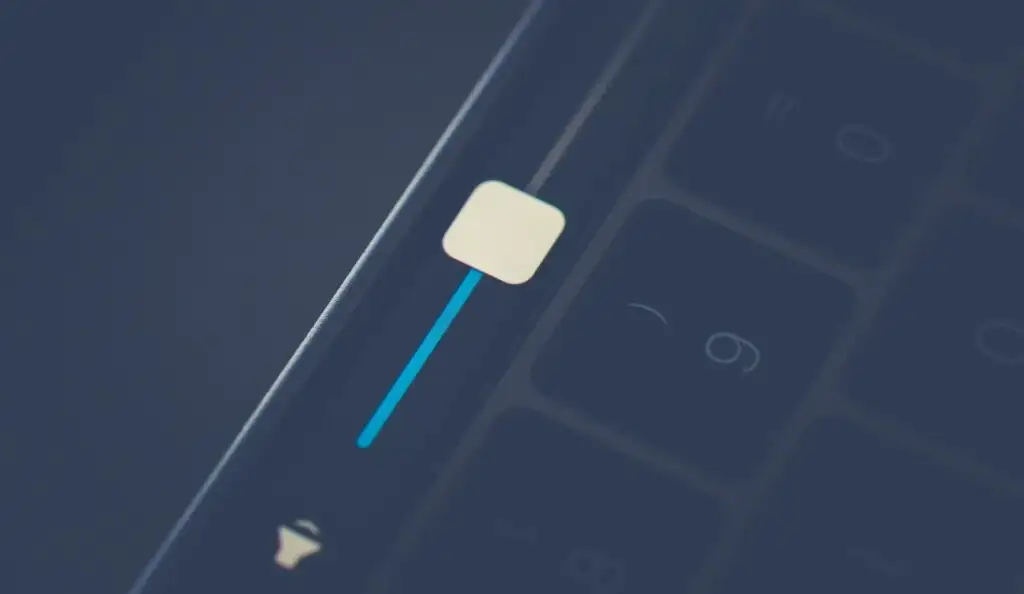
1.調整App的音量設置
有些程序有一個獨立的音量控制器,它獨立於您設備的系統範圍的音量設置。 例如,Mac 筆記本電腦和台式機上的音樂應用程序有一個專用的音量滑塊,用於調整一首或所有歌曲的播放音量。
因此,如果即使 Mac 的音量處於最低狀態,音頻輸出似乎也太大聲,請移動“音樂”應用右上角的音量滑塊以根據您的喜好調低音量。
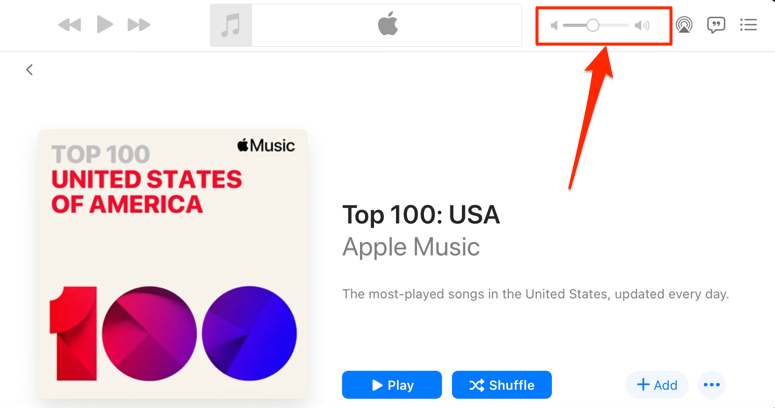
我們應該提到,音樂應用有時播放某些歌曲的聲音比其他歌曲大。 如果您在播放特定歌曲(或專輯)時發現 Mac 在最低設置下的音量太大,請轉到內容的設置菜單並確保它沒有任何額外的音量效果或調整。
按住 Control 鍵單擊“音樂”中的歌曲,然後在上下文菜單中選擇“獲取信息”。 更好的是,選擇歌曲,然後按Command 鍵( ⌘ ) + I 。
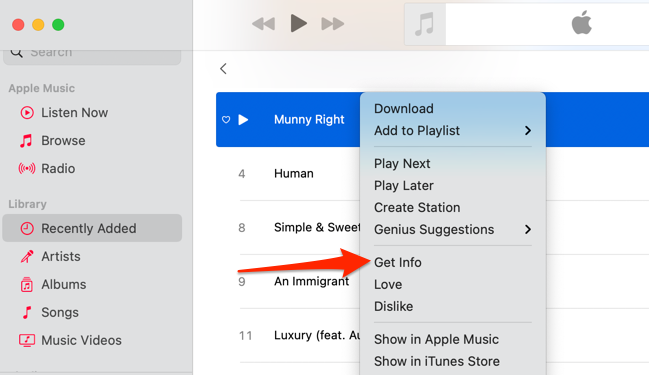
或者,選擇歌曲,選擇菜單欄上的歌曲,然後選擇信息。
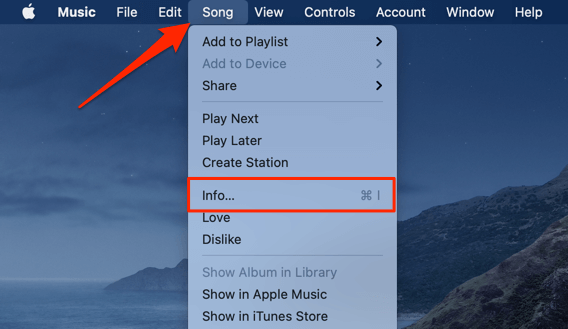
前往選項選項卡並確保“音量調整”滑塊設置為無。 您還應該將“均衡器”選項設置為None 。 選擇確定以保存更改。
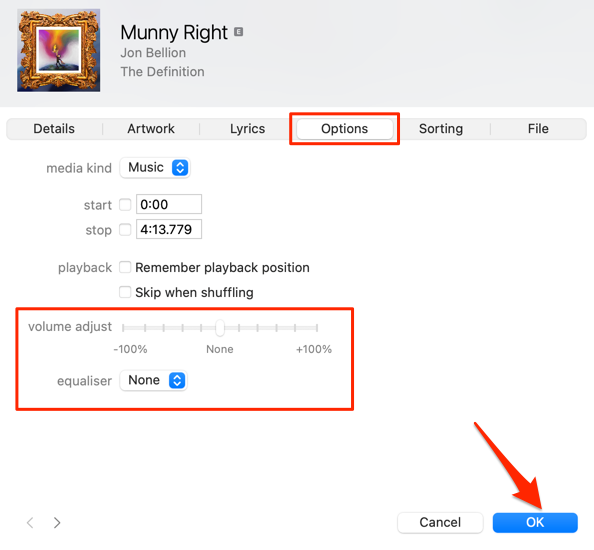
這將消除任何導致歌曲比其他歌曲響亮的音頻效果
2.在Android中禁用絕對音量
“絕對音量”是一項 Android 功能,可統一和同步智能手機和音頻設備上的音量控制。 這意味著增加手機的音量也會增加藍牙耳機或揚聲器的音量。 這是一項很棒的功能,但有時會導致藍牙設備的音量過大,即使您的手機音量很低也是如此。
“絕對音量”功能默認啟用並隱藏在 Android 開發人員選項中。 禁用該功能將分離設備的音量級別並修復音量問題。 試試看是否有幫助。
- 打開設置應用程序,然後選擇頁面底部的關於手機。
- 滾動到頁面底部並點擊內部版本號七次,直到你得到“你現在是開發者了!” 屏幕底部的消息。
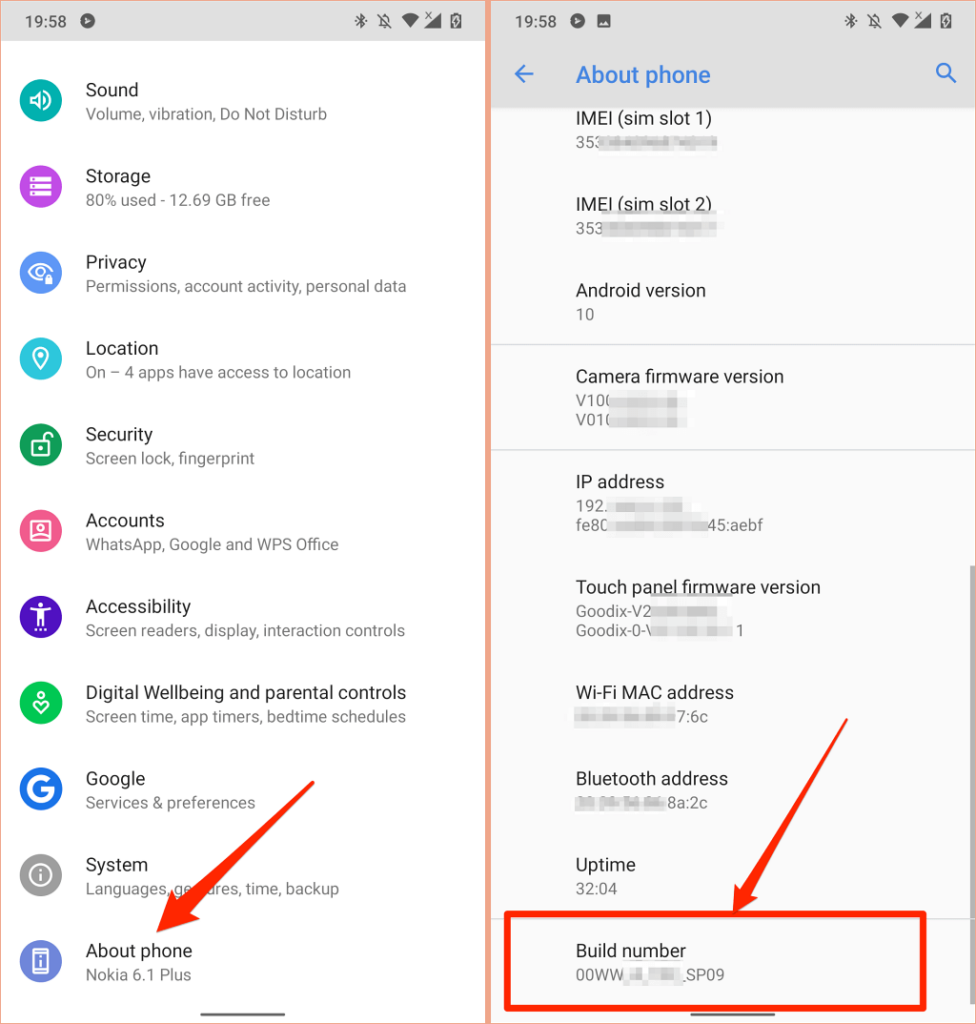
- 返回“設置”菜單,選擇“系統”,展開“高級”部分,然後選擇“開發人員選項”。
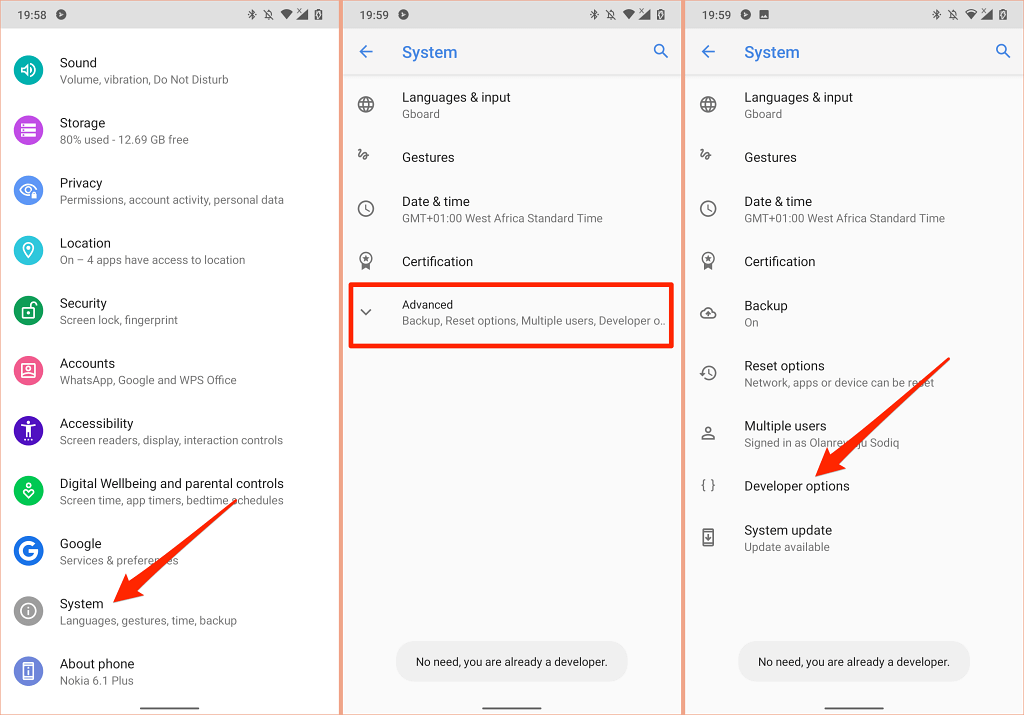
- 滾動到“網絡”部分並打開禁用絕對音量。
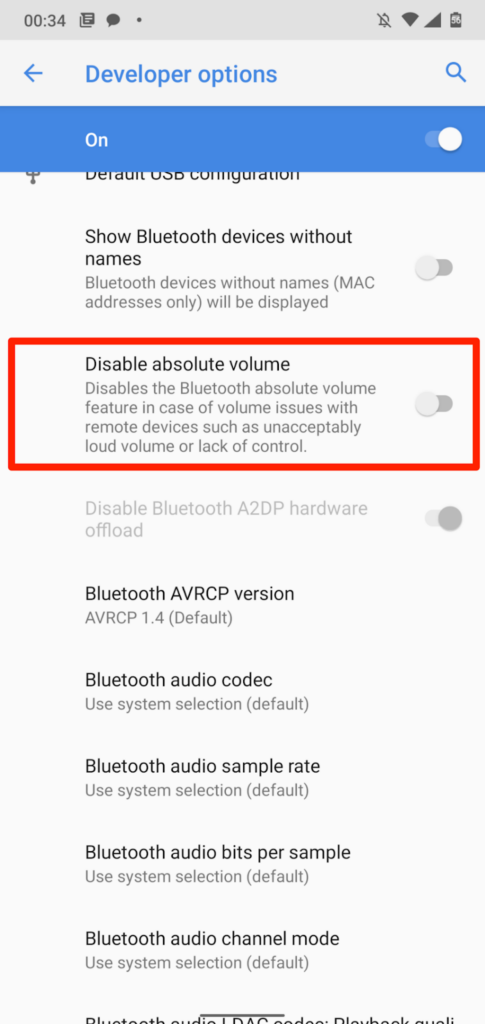
3. 減少 iPhone 和 iPad 中的響亮聲音
在 iOS 和 iPadOS 中,有一個“耳機安全”功能,可以分析耳機的音頻並降低超過一定分貝水平的響亮聲音。 將您的 AirPods 或藍牙收聽設備連接到您的 iPad 或 iPhone,然後按照以下步驟操作。
打開 iPhone 上的設置應用程序,選擇聲音和触感(或聲音- 在 iPhone 6S 和更早的型號上),選擇耳機安全,然後打開減少響亮的聲音。
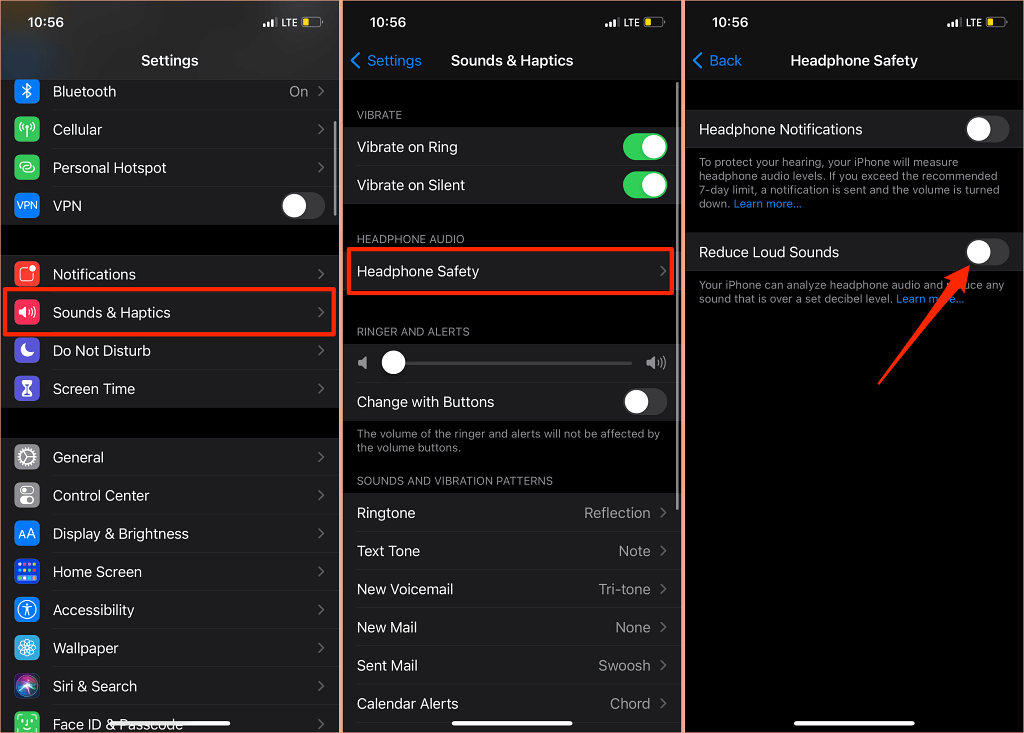
在 iPad 上,前往“設置” > “聲音”>“減少響亮的聲音” ,然後打開“減少響亮的聲音” 。
接下來要做的是自定義您不希望耳機音量超出的噪音級別。 有五個降噪級別:
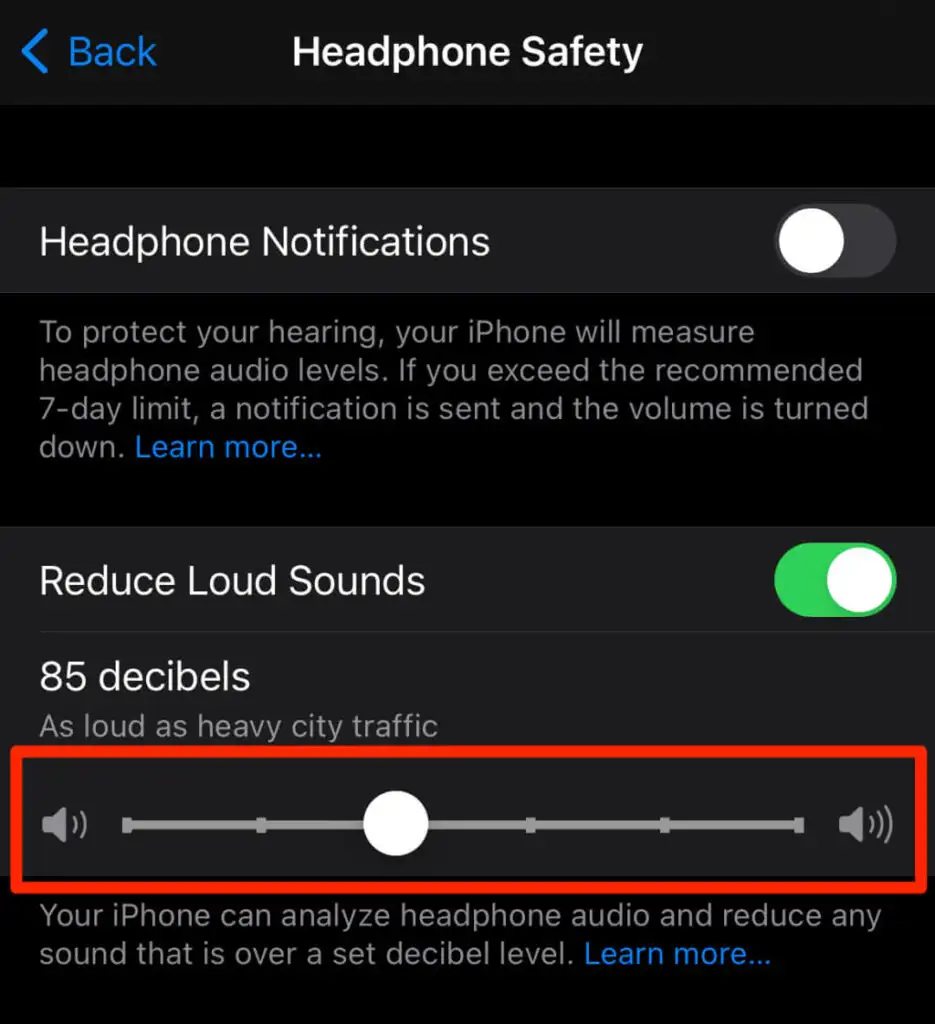
- 75 分貝:如果音頻輸出像吸塵器一樣響亮,您的 iPhone 或 iPad 會降低耳機音量。
- 80 分貝:這個噪音水平類似於嘈雜的餐廳。 如果您的耳機音頻輸出達到或超過此水平,降噪引擎將啟動。
- 85 分貝:您的設備會降低耳機音量,使其不會比“城市交通擁堵”的聲音更大。
- 95 分貝:這個噪音水平的基準是汽車喇叭。
- 100 分貝:在救護車或緊急警報器的噪音級別(100 - 130 分貝之間)聽聲音可能會導致永久性聽力損傷。 當您選擇此降噪級別時,您的耳機音量不會超過 100 分貝 (100 dB)。
您可以在聽音樂或觀看視頻時使用聽力工具檢查耳機的噪音水平。
轉到設置>控制中心,然後點擊聽力旁邊的加號圖標。 這會將聽力工具添加到控制中心以便於訪問。
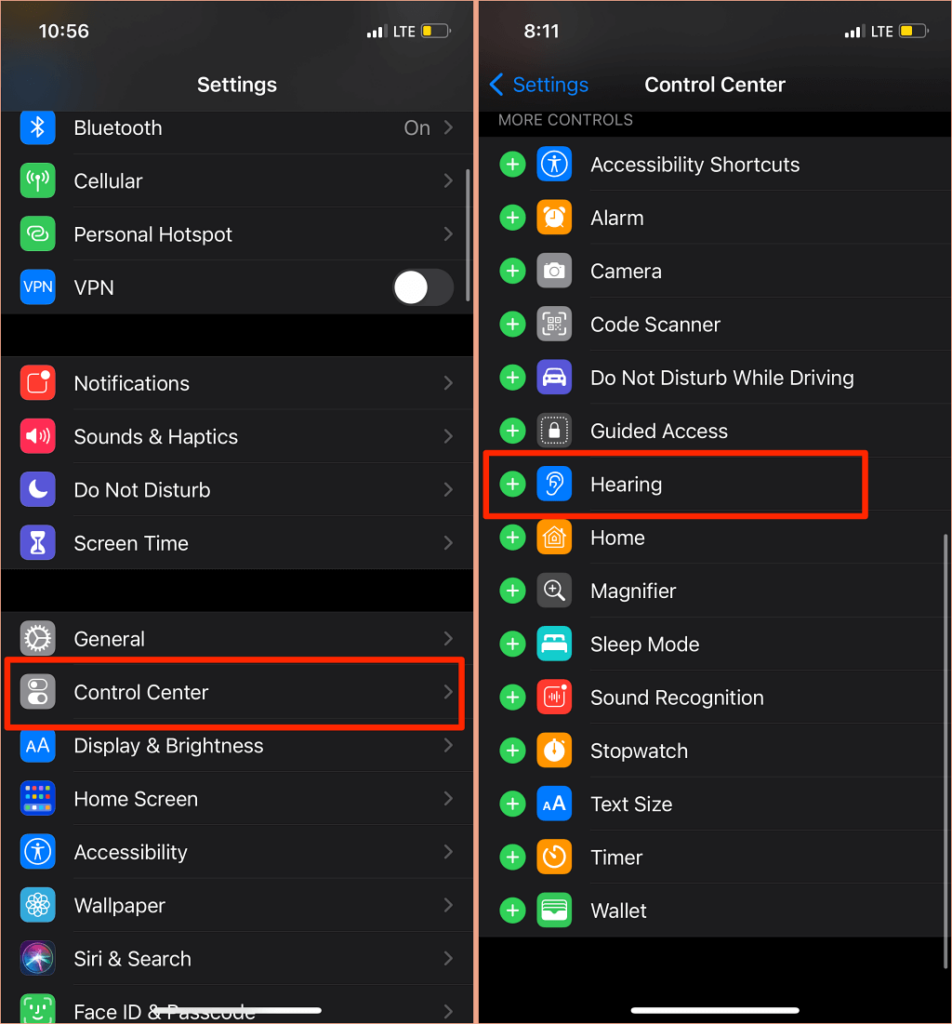
將藍牙耳機連接到 iPhone 或 iPad 並播放歌曲。 打開控制中心,點擊聽力圖標,您會在“耳機音量”表的左上角看到噪音。

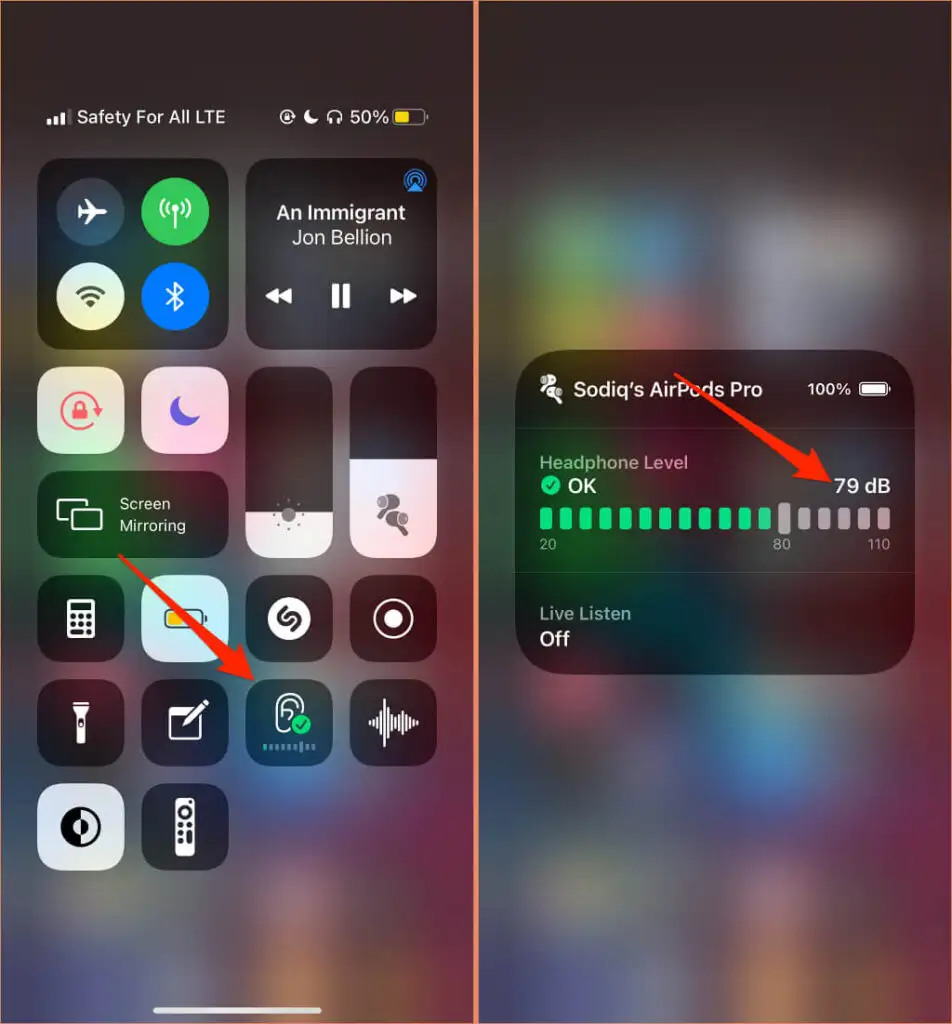
注意: Apple 聲明 iPhone 或 iPad 中的耳機音頻測量在 Apple (AirPods) 或 Beats 耳機上最為準確。 第三方耳機的噪音水平測量值是根據您的 iPhone 或 iPad 的音量估算的。
4. 更新您的耳機固件
許多高端耳機都有固件,可確保它們正常工作。 將耳機固件更新到最新版本將修復性能問題和其他觸發音量過大的故障。

我們有一個全面的教程,詳細介紹瞭如何更新 AirPods 的固件。 如果您使用 Beats 產品,此 Apple 支持文檔包含更新所有 Beats 耳機和耳機型號的步驟。 要更新非 Apple 耳機,請參閱設備的說明手冊或訪問製造商的網站以獲取說明。
5. 運行 Windows 音頻疑難解答
Windows 設備具有內置的故障排除工具,可診斷和修復與音頻相關的問題。 音頻疑難解答將掃描您 PC 的音頻服務、音頻驅動程序和聲音設置,以查找觸發音量過大的異常情況。
- 轉到設置>更新和安全>疑難解答>其他疑難解答>播放音頻,然後選擇運行疑難解答。
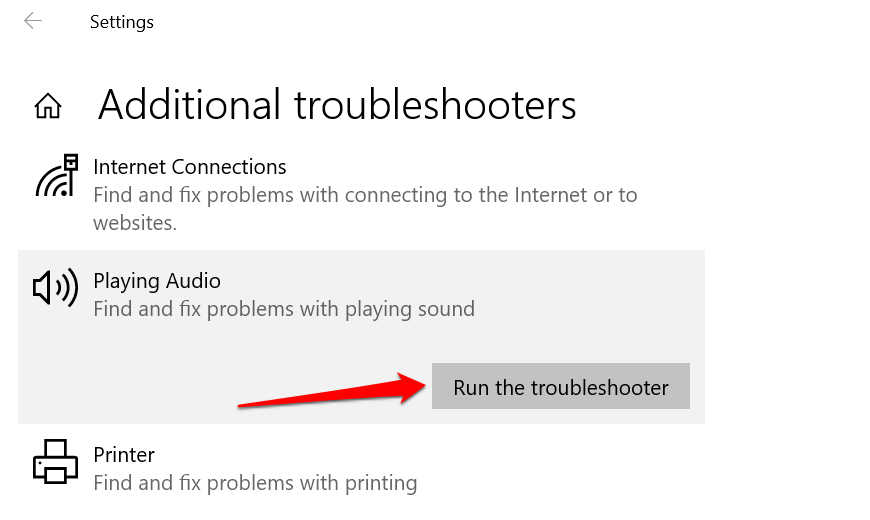
- 選擇音量過大的音頻設備或耳機,然後選擇下一步。
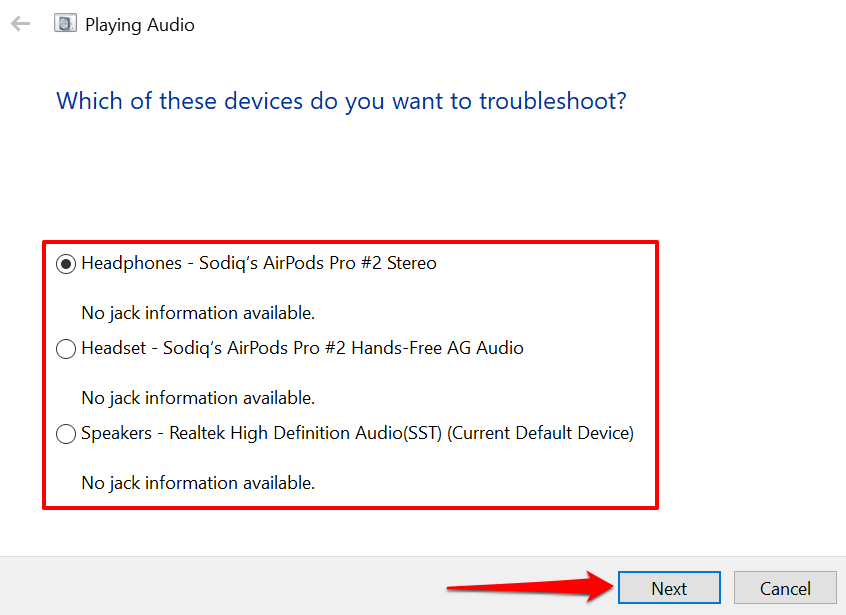
- 遵循結果頁面中的建議並檢查是否可以解決問題。 音頻效果和增強功能也會破壞您設備的音量。 您很可能會被重定向到“關閉音效和增強功能”頁面,系統會提示您禁用音效。 選擇是,打開音頻增強以繼續。
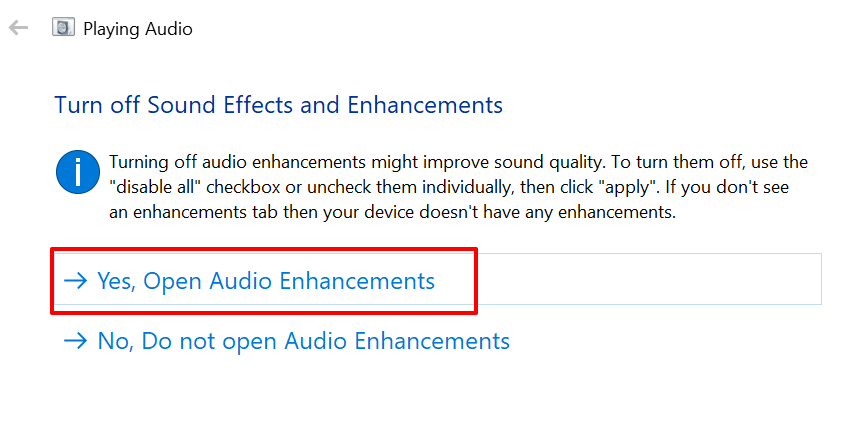
- 選擇“揚聲器屬性”窗口中的“關閉”按鈕,然後選擇“確定”繼續。
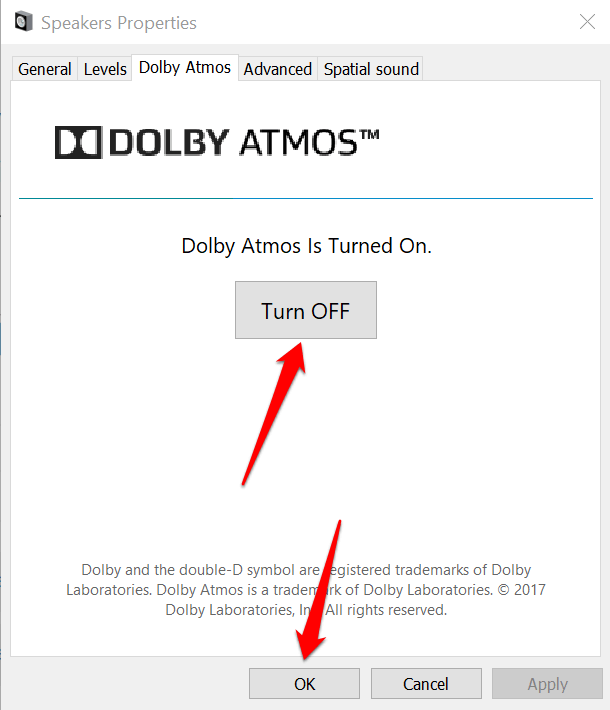
注意:如果您的 Windows PC 具有專用的“增強”選項卡,請選中禁用所有增強框並選擇確定以保存更改。
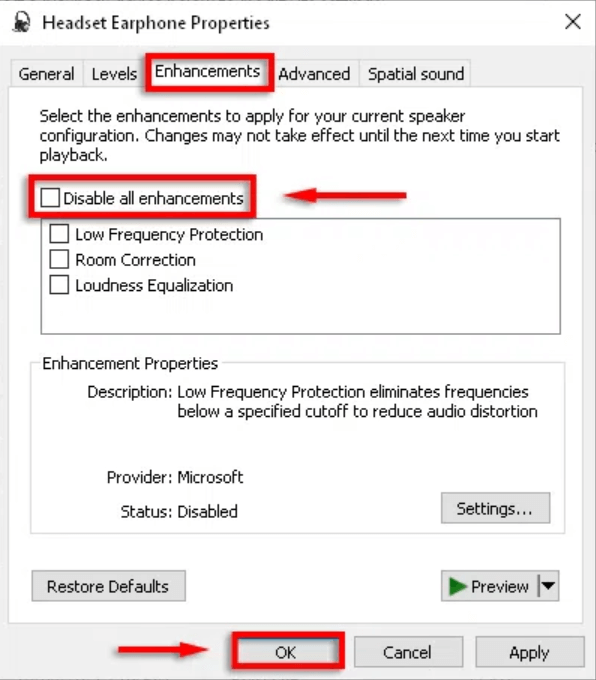
重新啟動計算機並檢查當您將 PC 的音量調整到最低設置時音頻音量是否降低。
6. 更新或回滾您 PC 的音頻驅動程序
如果您的耳機或 PC 揚聲器的音量在禁用音頻增強功能後仍然過大,請更新為設備供電的驅動程序。 但是,如果在安裝有缺陷的驅動程序後問題開始出現,請將驅動程序回滾到穩定版本。
- 按Windows 鍵+ X並選擇設備管理器。
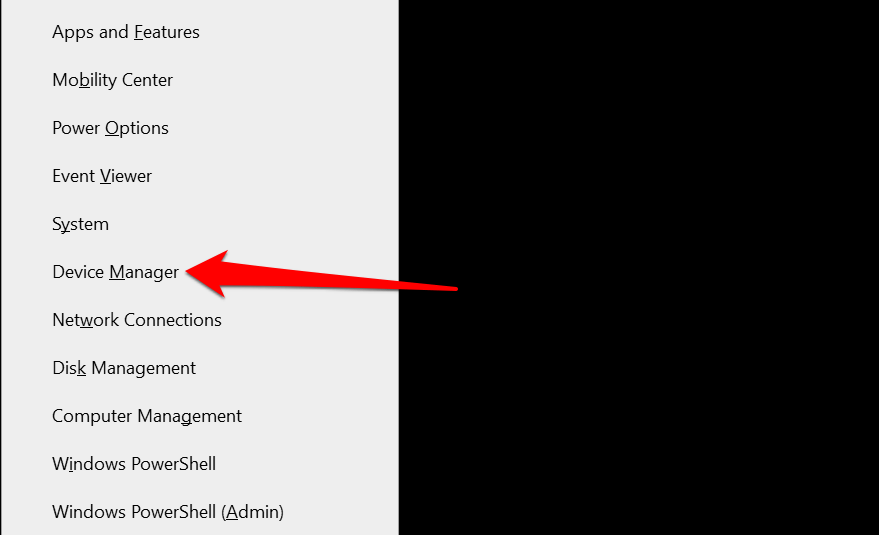
- 展開音頻輸入和輸出類別。
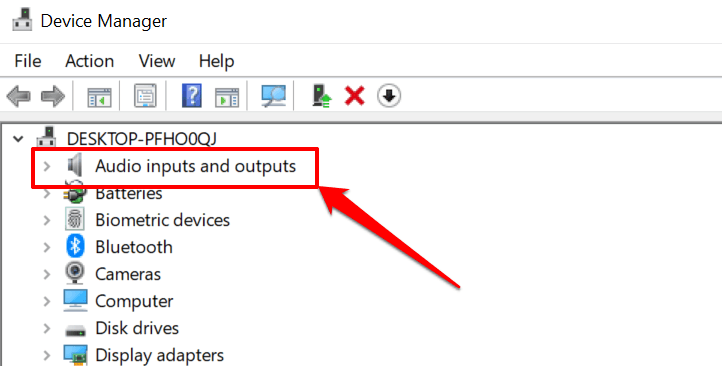
- 右鍵單擊為活動音頻設備(耳機、揚聲器等)供電的驅動程序,然後選擇Properties 。
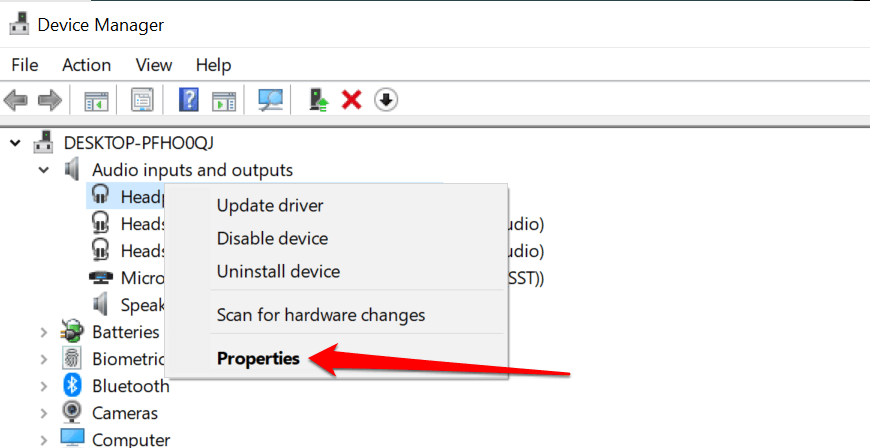
- 前往驅動程序選項卡並選擇更新驅動程序。
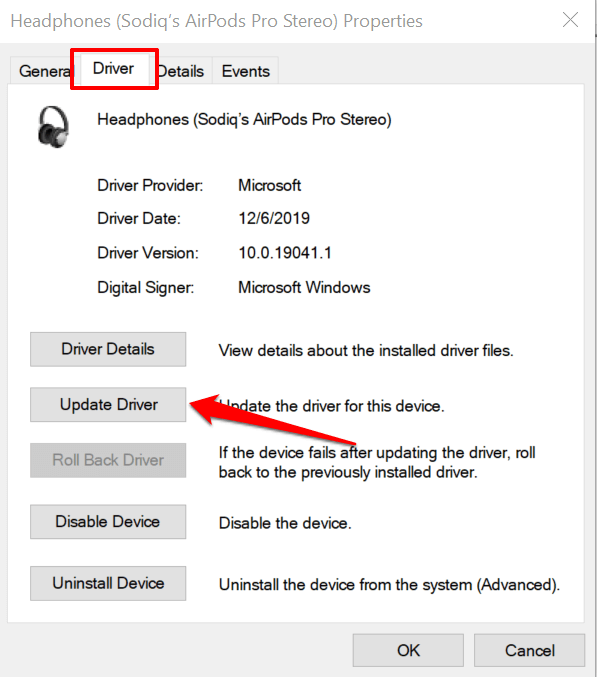
- 選擇自動搜索驅動程序並等待設備管理器在您的 PC 和 Internet 中搜索最新的驅動程序版本。 確保您的 PC 具有 Wi-Fi 或以太網連接,否則將無法正常工作。
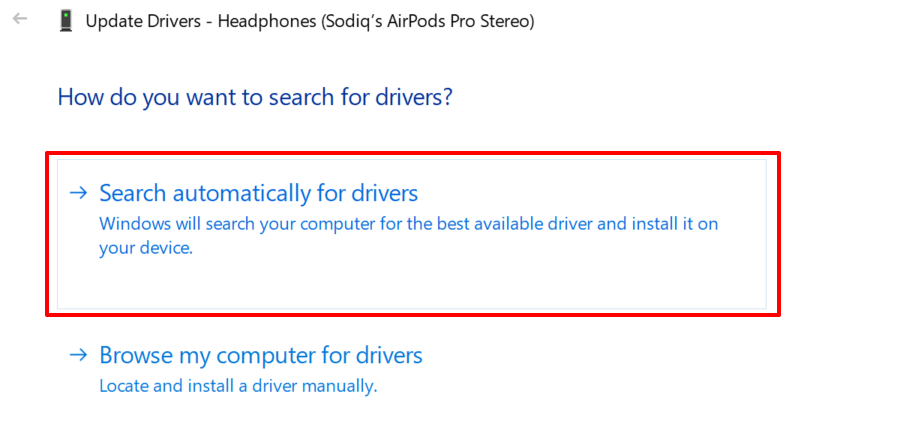
要將設備的音頻驅動程序降級到以前的版本,請在驅動程序屬性窗口中選擇回滾驅動程序(參見上面的步驟 #4)。 如果您尚未更新驅動程序,該選項將顯示為灰色。
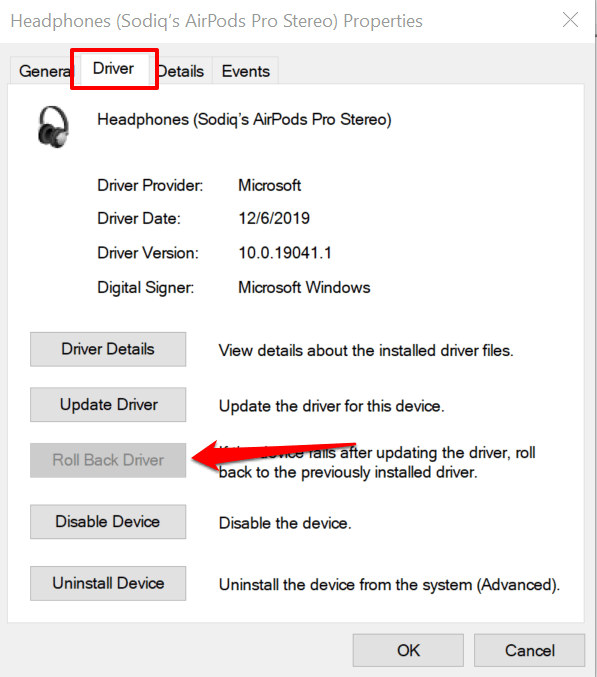
減少過分響亮的音頻
設備重啟還可以解決影響耳機或揚聲器音量控制的臨時系統故障。 關閉智能手機或計算機,重新打開電源,重新連接耳機或揚聲器,然後嘗試調節音量。
如果在最低音量下音頻輸出仍然太大聲,請更新設備的軟件並重試。 這將修復與音頻相關的錯誤並更新您 PC 的音頻驅動程序——如果有可用的更新。
